Na dobre lub na złe, jedną z rzeczy, które firma Microsoft zrobiła, aby stworzyć system Windows 10, jest: piloci. Firma chciała, aby po podłączeniu praktycznie dowolnego urządzenia do komputera, czy to nowej grafiki, aparatów, drukarek itp., sterowniki były pobierane i instalowane automatycznie przez Windows Update bez konieczności robienia czegokolwiek. Ponadto oprócz tych sterowników pobierane są również aplikacje innych firm, które często są bardziej irytujące niż pomocne.
Jeśli połączymy m.in. a Drukarka HP Windows 10 zostanie automatycznie pobrany na nasz komputer sterowniki drukarki zainstaluj i pozostaw gotowy do użycia. Wraz z tymi sterownikami system operacyjny pobierze i zainstaluje aplikację producenta, aby korzystać z tej drukarki bez pozwolenia.
Chociaż nadal możemy znaleźć aplikację i usunąć ją ręcznie z naszego komputera, system Windows 10 wyszuka ją ponownie, gdy tylko sprawdzi, czy są nowsze wersje sterowników, a następnie pobierze i zainstaluje ją ponownie bez pytania o pozwolenie.
Na szczęście bardzo łatwo jest wyłączyć tę funkcję. Tutaj wyjaśniamy, jak to zrobić.
Jak wyłączyć automatyczne pobieranie oprogramowania dla drukarek, skanerów i innych urządzeń w systemie Windows 10?
Aby wyłączyć tę funkcję w systemie Windows 10, musimy uruchomić następujące narzędzie z przeglądarki Cortana: Sysdm.cpl ten
Właściwości systemu otworzą się automatycznie. W tym oknie wybierz zakładkę „Sprzęt”, a następnie kliknij „ Konfiguracja instalacji urządzenia ”.
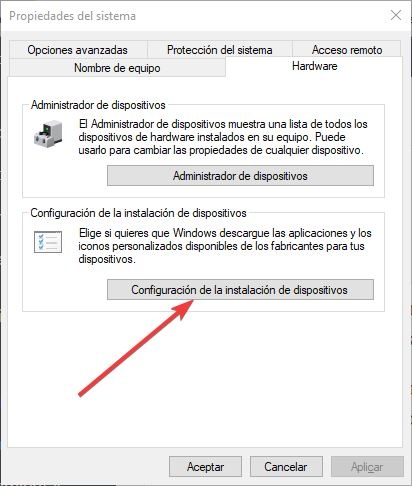
W tej sekcji możemy wybrać, czy system Windows ma automatycznie pobierać i instalować niestandardowe aplikacje i ikony dla podłączonych urządzeń. Kliknij ten przycisk, aby otworzyć nowe okno z dwiema opcjami. Pierwszy wybór ” tak „Sugerowana i domyślnie włączona jest ta, która pobierze i zainstaluje te aplikacje bez pozwolenia, podczas gdy inna opcja” Nie „On będzie tym, który temu zapobiegnie.

Po wybraniu opcji Nie i zapisaniu zmian system Windows 10 przestanie pobierać i instalować aplikacje z nieautoryzowanych urządzeń. Sterowniki będą nadal pobierane automatycznie z witryny Windows Update, ale domyślnie nie będą instalowane żadne irytujące aplikacje.
Jak uniemożliwić automatyczne pobieranie sterowników systemu Windows 10?
Poprzednia sztuczka służy jedynie zapobieganiu pobieraniu i instalowaniu aplikacji dla systemu Windows 10 przez nieautoryzowanych producentów, ale system operacyjny będzie nadal automatycznie pobierał sterowniki komponentów, które podłączamy do komputera.
Aby temu zapobiec, musimy zmodyfikować rejestr systemu Windows. Zalecamy przeczytanie naszego pełnego przewodnika Edytuj rejestr systemu Windows wiedzą, jak to zrobić i nie podejmują ryzyka.
Aby to zrobić, przejdziemy do następującej ścieżki rejestru:
- HKEY_LOCAL_MACHINESOFTWARPolitykaMicrosoftWindows
Wewnątrz klucza „Okna”, utworzymy nowy klucz rejestru o nazwie „Aktualizacja dla systemu Windows”. Stworzymy w środku nowa 32-bitowa wartość DWORD i nadaj mu nazwę „Wyjątek WUDriversInQualityUpdate”. Na koniec dwukrotnie klikniemy tę nową cenę i podamy ją wartość „1” ten
Ponownie uruchamiamy komputer, a po jego ponownym uruchomieniu ta nowa zasada zacznie obowiązywać, uniemożliwiając automatyczne pobieranie sterowników systemu Windows 10.
Czy wolisz ręcznie pobierać i instalować sterowniki i aplikacje dla swoich składników, czy pozwolić systemowi Windows 10 robić to automatycznie?